Win10系统无法安装可选功能提示错误代码0x800F081F的解决方法
更新日期:2023-08-25 06:00:11
来源:转载
有些win10系统用户由于开发需要,想在电脑上安装Windows的图形工具可选组件,可是操作后发现总会出现安装失败的情况,且还会提示错误编号0x800F081F(如图1所示)。事实上,这个代码意味着安装失败的原因是没有找到安装源。如果用户曾经运行过磁盘清理,且将windows安装文件进行了清理,就可能出现如图2所示的情况。下面,小编就给大家介绍win10系统无法安装可选功能提示错误代码0x800F081F的解决方法。
推荐:win10系统官方下载地址

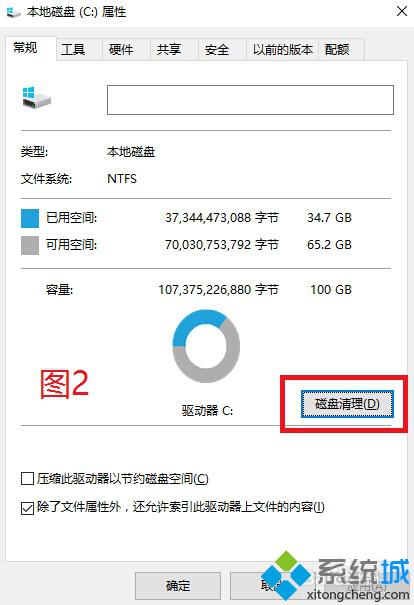
具体方法如下:
1、首先我们需要windows10的DVD镜像,这个可以在msdn我告诉你下载。如图3:
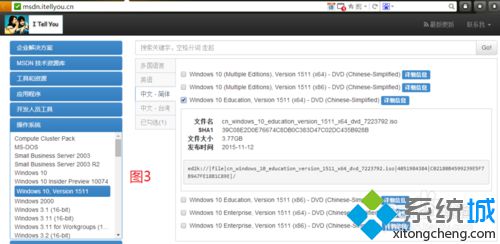
2、然后需要运行管理员cmd。在开始菜单右键,选择【命令提示符(管理员)】,如图4所示。也可以通过其他途径运行管理员cmd。cmd启动之后如图5所示。

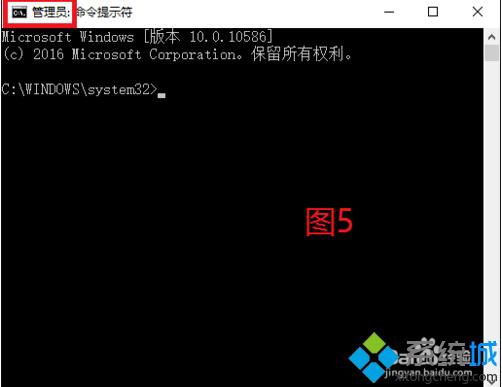
3、双加下载的DVD镜像,windows10自带虚拟光驱功能,所以双击就会加载一个虚拟光驱。注意加载的盘符,如图6所示。然后在cmd中输入DISM /Online /Cleanup-Image /RestoreHealth /Source:wim:H:\sources\install.wim:1 /limitaccess。其中的H就是盘符,改成对应的盘符即可,其他都不用变,然后回车,等待到100%完成即可。此语句的作用是将Windows的DVD镜像中的install.wim作为修复Windows映像(wim)的数据源,对当前的Windows映像进行修复
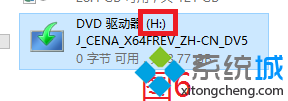
4、最后可以回到Windows可选功能,安装自己需要的功能,如图7,8,9。图10中的绿色框,可以查看既往的安装记录,如果出错能够看到出错代码,如图1。在图10中可以看到之前安装失败的【图像工具】已经安装上了


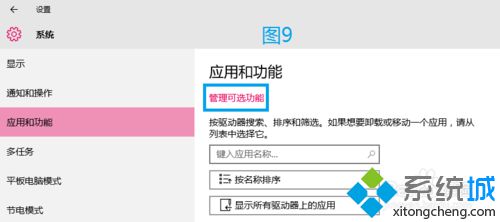

win10系统无法安装可选功能提示错误代码0x800F081F的解决方法就介绍到这里了。使用windows10过程中,遇到同样情况的用户,赶紧使用小编的方法进行解决吧!
相关推荐:








